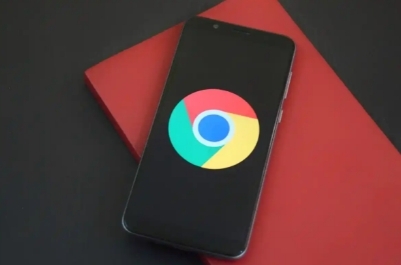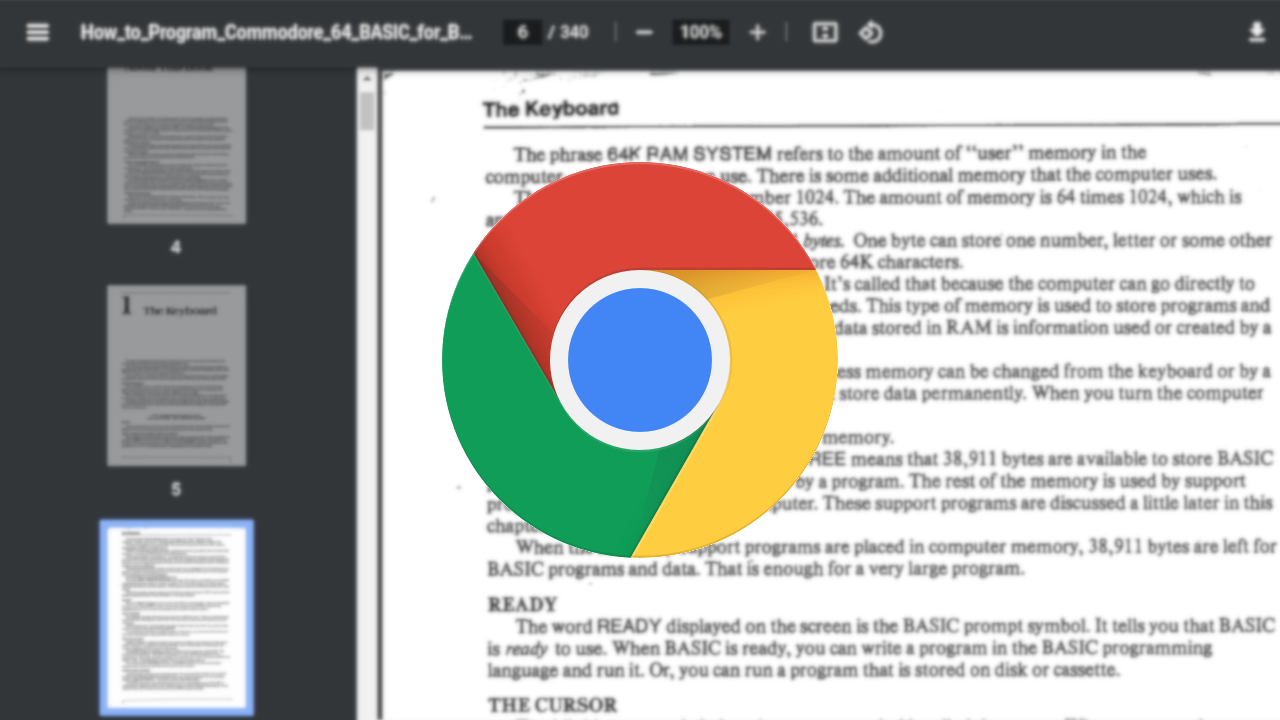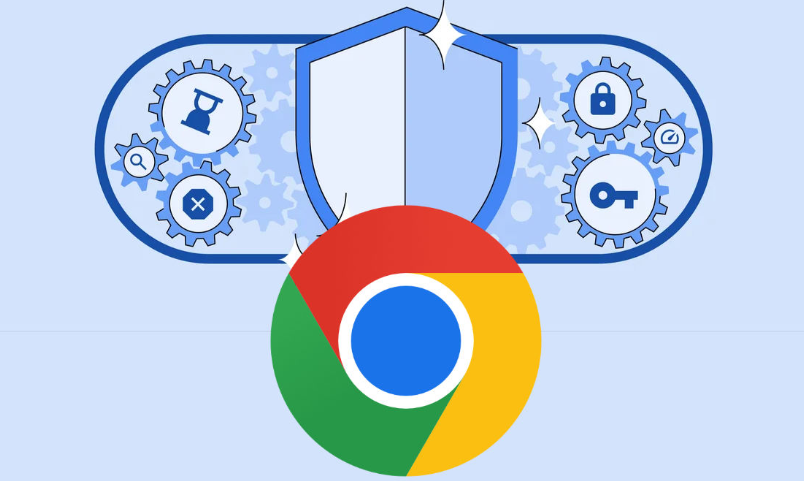1. 选择并安装插件:打开Chrome浏览器,在地址栏输入`chrome.google.com/webstore`,进入Chrome网上应用店。在搜索框中输入与隐私保护相关的关键词,如“隐私”“安全”等,浏览搜索结果,查看插件的用户评价和评分,选择一款口碑好、功能符合需求的插件,如“Adblock Plus”或“HTTPS Everywhere”。点击选中的插件进入详情页面,再点击“添加至Chrome”按钮,浏览器会提示确认安装,点击“添加扩展程序”即可完成安装。
2. 配置插件设置:安装完成后,插件图标通常会显示在浏览器右上角的工具栏中。点击插件图标,进入其设置页面。根据个人需求进行详细的配置,例如,对于“Adblock Plus”,可以设置广告过滤规则;对于“HTTPS Everywhere”,可以选择加密协议的相关选项。
3. 调整浏览器隐私设置:在浏览器右上角点击“三个点”,选择“设置”。在设置页面,点击“隐私与安全”选项。选择“Cookies和其他网站数据”,在“常规设置”中,选择“阻止第三方cookie”,防止广告商通过第三方Cookie跟踪你的浏览习惯。在“隐私与安全”页面,点击“安全”,向下滚动并启用“增强保护”选项,帮助Chrome阻止已知的恶意网站和广告。
4. 使用隐身模式:在浏览器右上角点击“三个点”,选择“新建隐身窗口”选项(快捷键:Ctrl+Shift+N)。在隐身模式下,浏览历史记录、Cookie等信息不会被保存,关闭窗口后相关数据将会被清除。